Si une organisation a activé la modification des métadonnées, les propriétaires d’élément et les administrateurs d’organisation peuvent inclure et gérer des métadonnées normalisées pour leurs éléments. Utilisez l’éditeur de métadonnées intégré accessible depuis la page d’un élément pour inclure des métadonnées supplémentaires en fonction du style appliqué par l’organisation.
Lorsque vous ouvrez l’éditeur de l’élément pour la première fois, il est renseigné avec les métadonnées existantes des informations de l’élément issues des données de lapage de l’élément suivantes :
- Titre
- Balises
- Résumé
- Description
- Crédits
- Conditions d'utilisation
- Etendue
Lorsque les propriétés de champ dans une couche d’entités hébergée ou une table hébergée sont mises à jour, vous pouvez synchroniser certaines modifications de propriété de champ pour mettre à jour les métadonnées dans la couche ou la table.
Si vous chargez un fichier .xml de métadonnées local au format de métadonnées ArcGIS, vous pouvez remplacer les détails de l’élément par les métadonnées importées depuis le fichier .xml ou utiliser les informations existantes de l’élément.
Mettre à jour les métadonnées d’un élément
Procédez comme suit pour ajouter ou modifier les métadonnées d’un élément :
- Vérifiez que vous êtes connecté, que vous possédez le privilège permettant de créer, mettre à jour et supprimer un contenu et que votre organisation a activé la modification des métadonnées.
- Ouvrez la page d’élément de l’élément dont vous voulez modifier les métadonnées.
La page de l’élément s’ouvre dans l’onglet Overview (Vue d’ensemble).
- Cliquez sur Edit metadata (Modifier les métadonnées) pour ouvrir l’éditeur de métadonnées.
Conseil :
Il peut être nécessaire de cliquer sur le bouton Show more (Afficher plus)
 pour afficher toutes les options.
pour afficher toutes les options.Si l’élément est une couche d’entités hébergée ou une table hébergée, vous pouvez modifier les métadonnées de chaque sous-couche. Pour accéder à l’éditeur de métadonnées d’une sous-couche, cliquez sur le nom de la sous-couche dans la liste Layers (Couches) ou Tables dans l’onglet Overview (Vue d’ensemble).
- Fournissez le contenu des métadonnées qui décrit l’élément.
Éditeur de métadonnées
Vous devez fournir, au minimum, des métadonnées pour les éléments requis concernant le style de métadonnées que vous utilisez. Ces éléments sont signalés par un astérisque (*) en regard de leur nom. Certains éléments de métadonnées qui ne sont pas présents dans un profil ou une norme de métadonnées officiel, mais qui sont présents dans les informations de l’élément, sont disponibles en tant que suggestions, sous forme de miniatures par exemple. Les éléments obligatoires et suggérés apparaissent sous l’onglet Essential metadata (Métadonnées essentielles).
Pour spécifier des métadonnées supplémentaires, outre celles qui sont obligatoires ou suggérées, cliquez sur l’onglet All metadata (Toutes les métadonnées).
L’éditeur de métadonnées affiche des informations dynamiques sur les métadonnées qui ont été ajoutées et celles qui sont encore nécessaires. Les informations sont validées et mises à jour au fur et à mesure que vous modifiez les métadonnées.
Cliquez sur Save (Enregistrer) lorsque vous avez terminé la mise à jour avant de fermer l’éditeur.
Les options suivantes sont disponibles à partir du bouton Options  figurant en haut de l’éditeur :
figurant en haut de l’éditeur :
- View XML (Afficher XML) : ouvre le document de métadonnées au format XML dans un nouvel onglet de navigateur avec le style configuré pour l’organisation. Pour voir les modifications apportées aux métadonnées, vous devez les enregistrer avant d’afficher les métadonnées.
- View HTML (Afficher au format HTML) : ouvre le document de métadonnées au format HTML dans un nouvel onglet de navigateur avec le style configuré pour l’organisation. Pour voir les modifications apportées aux métadonnées, vous devez les enregistrer avant d’afficher les métadonnées.
- Download (Télécharger) : crée un fichier .xml des métadonnées au format de métadonnées ArcGIS, sans style de métadonnées appliqué et le télécharge sur la machine locale.
- Synchronize (Synchroniser) : cette option s’applique aux couches d’entités hébergées et aux tables hébergées uniquement. La synchronisation extrait les modifications apportées à un sous-ensemble de propriétés de champ dans les métadonnées de la sous-couche.
- Overwrite (Remplacer) : remplace les informations de métadonnées actuelles par le contenu chargé d’un fichier .xml de métadonnées ou d’un autre élément. Reportez-vous à la section Remplacer les métadonnées ci-dessous pour en savoir plus.
- Reset (Réinitialiser) : supprime toutes les valeurs des métadonnées autres que celles qui sont héritées des informations des éléments.
Synchroniser les métadonnées au niveau de la couche pour les modifications apportées aux champs
Si l’une des modifications suivantes est apportée aux champs des couches dans une couche d’entités hébergée ou une table hébergée, vous pouvez procéder à la synchronisation dans l’éditeur de métadonnées pour mettre à jour les métadonnées au niveau de la couche afin d’inclure les modifications :
- Nom du champ
- Alias de champ (nom d’affichage du champ)
- Description du champ
- Type de données des champs
- Longueur du champ
- Précision du champ
Lorsqu’un client met à jour ces propriétés pour un champ dans la couche, la synchronisation des métadonnées met à jour les métadonnées de la couche. La propriété de nom de champ est affectée uniquement lorsque vous ajoutez un champ à la couche ou en supprimez un.
Procédez comme suit pour synchroniser les métadonnées au niveau de la couche une fois les modifications apportées aux propriétés de champ :
- Connectez-vous à votre organisation.
Vous devez être le propriétaire de la couche d’entités hébergée, un membre du rôle d’administrateur par défaut ou un membre d’un rôle disposant du privilège d’administration pour pouvoir mettre à jour le contenu de tous les membres.
- Ouvrez la page des éléments de la couche d’entités hébergée ou de la table hébergée.
- Dans la section Layers (Couches) ou Tables de l’onglet Overview (Vue d’ensemble), cliquez sur le nom de la couche pour laquelle vous devez mettre à jour les métadonnées.
La page des éléments de la couche apparaît.
- Dans l’onglet Overview (Vue d’ensemble) de la couche, cliquez sur Edit metadata (Modifier les métadonnées).
Conseil :
Il peut être nécessaire de cliquer sur le bouton Show more (Afficher plus)
 pour afficher toutes les options.
pour afficher toutes les options.L’éditeur de métadonnées apparaît.
- Cliquez sur le bouton Options
 , puis cliquez sur Synchronize (Synchroniser).
, puis cliquez sur Synchronize (Synchroniser).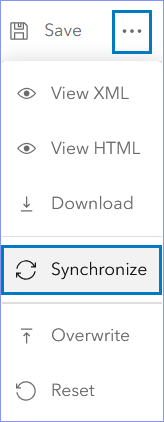
La fenêtre contextuelle Synchronize attribute fields (Synchroniser les champs attributaires) apparaît. Elle affiche les informations suivantes :
- From data table (À partir de la table de données) : cette colonne affiche le nom de champ figurant dans la table attributaire de la couche. Ce nom est stocké pour le service d’entités sous-jacent. Cette valeur dans la table du service ne change pas une fois le champ créé.
- Flèche indiquant que les mises à jour sont intégrées depuis la table attributaire dans les métadonnées. Pour le moment, les mises à jour sont intégrées dans les métadonnées uniquement à partir de la table attributaire.
- To metadata (Vers les métadonnées) : cette colonne affiche le nom de champ qui est ou sera stocké dans les métadonnées de la couche. Si le nom de champ dans la table attributaire et le nom de champ dans les métadonnées ne sont pas identiques, vous pouvez mettre à jour la propriété dans les métadonnées ou conserver des noms différents.
- Action : il s’agit de l’action qui sera effectuée lors de la synchronisation. S’il n’existe pas de métadonnées pour ce champ, l’action est Add (Ajouter), ce qui signifie que les propriétés provenant de la table attributaire seront utilisées afin de créer des métadonnées pour ce champ dans le dictionnaire de données. Si des métadonnées exstent pour ce champ, l’action est Synchronize (Synchroniser).
Lorsque vous procédez à la synchronisation de la table attributaire d’une couche pour la première fois l’action pour tous les champs consiste à ajouter des métadonnées.
- Info (Infos) : utilisez le lien Show details (Afficher les détails) pour ouvrir un volet qui présente une comparaison côte à côte de chaque propriété de la table attributaire et la propriété existante correspondante dans les métadonnées. Cette comparaison est disponible uniquement si les métadonnées existent déjà pour le champ.
- Si vous le souhaitez, pour trouver un champ spécifique, saisissez un nom de champ dans la zone de texte de recherche ou cliquez sur les flèches pour parcourir la liste de champs.
- Cliquez sur Synchronize (Synchroniser).
La fenêtre Synchronize attribute fields (Synchroniser les champs attributaires) se ferme et les valeurs sont synchronisées.
- Cliquez sur Save (Enregistrer) dans la fenêtre Metadata Editor (Éditeur de métadonnées).
Remarque :
Vous devez enregistrer les modifications synchronisées. Autrement, les métadonnées de la couche ne seront pas mises à jour.
Remplacer les métadonnées
Lorsque vous remplacez les métadonnées ArcGIS d’un élément dans l’éditeur de métadonnées, vous pouvez utiliser les métadonnées d’un élément existant ou charger un fichier (.xml) de métadonnées.
- Connectez-vous à l’organisation en tant que propriétaire de l’élément ou en tant qu’administrateur de l’organisation.
- Ouvrez la page des éléments.
- Dans l’onglet Overview (Vue d’ensemble) de la page de l’élément, cliquez sur Edit metadata (Modifier les métadonnées).
Conseil :
Il peut être nécessaire de cliquer sur le bouton Show more (Afficher plus)
 pour afficher toutes les options.
pour afficher toutes les options.Pour ouvrir les métadonnées d’une sous-couche dans une couche d’entités hébergée, cliquez sur la couche dans la liste Layers (Couches), puis cliquez sur Edit metadata (Modifier les métadonnées) dans la page de la sous-couche.
La fenêtre Metadata Editor (Éditeur de métadonnées) s’ouvre.
- Cliquez sur le bouton Options
 en haut de l’éditeur et choisissez Overwrite (Remplacer).
en haut de l’éditeur et choisissez Overwrite (Remplacer).La fenêtre Overwrite (Remplacer) apparaît.
- Sélectionnez l’une des options suivantes comme source des métadonnées pour remplacer les métadonnées de cet élément :
- From item (À partir d’un élément) : dans le champ Item page URL or item ID (URL de la page de l’élément ou ID de l’élément), fournissez l’URL de l’élément ou l’ID de l’élément que vous copiez à partir de la page de l’élément.
- Choose file (Choisir un fichier) : cliquez sur Choose file (Choisir un fichier), accédez à l’emplacement sur le disque du fichier de métadonnées (.xml) et cliquez sur Open (Ouvrir).
- Choisissez une des options suivantes pour déterminer la quantité de métadonnées de l’élément à remplacer.
- Maintain metadata from item details (Conserver les métadonnées issues des détails des éléments) : certaines valeurs de métadonnées qui ont été renseignées à partir des détails des éléments seront conservées pour l’élément, tandis que d’autres valeurs seront remplacées à l’aide des valeurs issues du fichier ou de l’élément source des métadonnées. Pour prendre connaissance de la liste des valeurs conservées, reportez-vous à la FAQ.
Les valeurs non renseignées seront remplacées par les métadonnées du fichier ou de l’élément source. Par exemple, si le titre, le résumé et la description sont configurés pour l’élément, mais qu’aucune des autres informations ne l’est, les valeurs de titre, de résumé et de description de l’élément sont conservées, mais les valeurs des autres informations non renseignées (balises et étendue, par exemple) sont extraites des métadonnées dans le fichier ou l’élément source que vous avez choisi à l’étape précédente.
- Overwrite all metadata (Remplacer toutes les métadonnées) : toutes les valeurs de la source des métadonnées seront utilisées lors du remplacement des métadonnées existantes.
- Maintain metadata from item details (Conserver les métadonnées issues des détails des éléments) : certaines valeurs de métadonnées qui ont été renseignées à partir des détails des éléments seront conservées pour l’élément, tandis que d’autres valeurs seront remplacées à l’aide des valeurs issues du fichier ou de l’élément source des métadonnées. Pour prendre connaissance de la liste des valeurs conservées, reportez-vous à la FAQ.
- Cliquez sur Ecraser.
Remarques relatives à la modification des métadonnées
Tenez compte des points suivants lors de la modification des métadonnées :
- Vous ne pouvez pas mettre à jour les métadonnées des éléments partagés avec votre organisation via une collaboration distribuée.
- Actuellement, l’élément title n’est pas synchronisé entre l’éditeur de métadonnées et la page de l’élément. C’est également le cas lorsque vous chargez un fichier .xml de métadonnées. La première fois que vous ouvrez l’éditeur, l’élément contient le titre issu de la page de l’élément. Toute modification que vous apportez (et enregistrez) dans le titre dans l’éditeur de métadonnées est enregistrée dans les métadonnées normalisées. Elle n’est pas enregistrée dans la page de l’élément.
- À l’heure actuelle, les modifications que vous apportez aux métadonnées d’une couche WFS hébergée ne mettent pas à jour le fichier de fonctionnalités du service WFS sous-jacent.
- Les modifications apportées aux métadonnées de niveau couche ne sont pas synchronisées avec l’élément. De même, les modifications apportées aux métadonnées de l’élément ne sont pas synchronisées avec les métadonnées de niveau couche.
Vous avez un commentaire à formuler concernant cette rubrique ?